为转换设置货币属性
此过程的下一步是用户首先创建以实体的本地货币表示金额(或币值)的属性。创建或编辑该属性时,在编辑属性对话框中有一个称为货币的属性。如果为该属性选择实体货币值,则该特定属性将从表单模板所部署到的实体继承货币。您可以通过选择显示的其他货币来将其覆盖。
下面以一个简单的数据集 Employee Meal Expenses 为例进行演示,在该数据集中,需要手动输入餐费数据值,这些值用世界各地的实体的本地货币表示。您可以选择是需要遵循实体货币还是将其覆盖。
属性包括 "Employee ID"、"Employee Name"、"Meal Type"、"Amount" 和 "Amount in HQ Currency"。我们的目标是收集 Amount 并将其转换为 Amount in HQ Currency(总部货币为美元)。
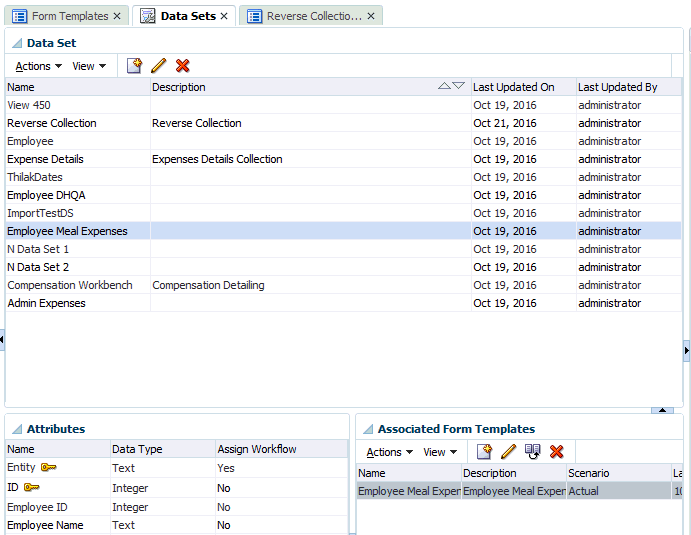
要将输入值的本地货币转换为总部货币:
- 选择数据集,然后依次选择操作和编辑。
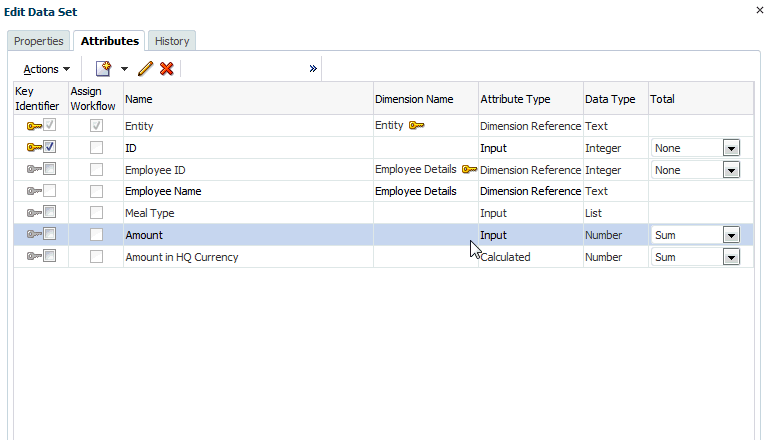
- 在属性选项卡中,选择属性(例如 Amount,它是世界各地不同团队的餐费的输入值),然后依次单击操作和编辑。
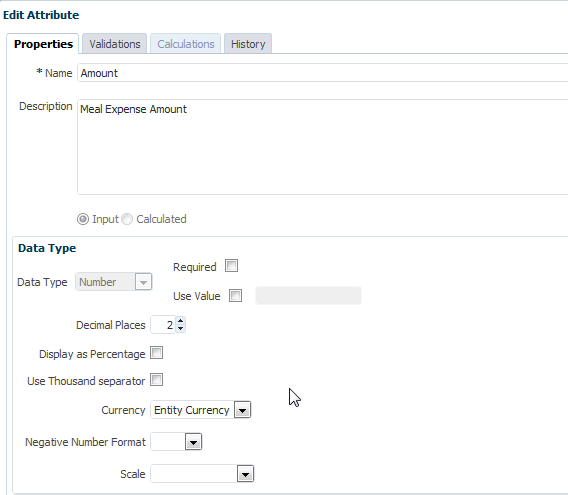
- 在货币中,选择实体货币意味着此属性(即 Amount)将继承表单所部署到的实体的货币,在此示例中是美元。
- 现在看一下计算属性 Amount in HQ Currency,该属性的货币设置为美元。
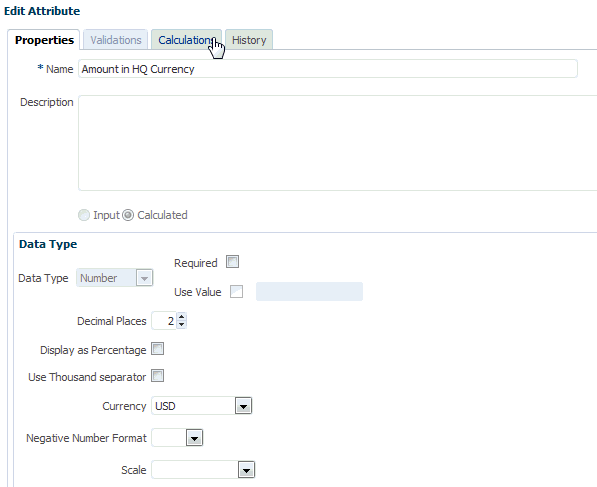
- 在“计算”中,请注意 Translate 函数是如何设置的:使用“平均值”兑换率类型将 "Amount" 中的值转换为 USD 货币。
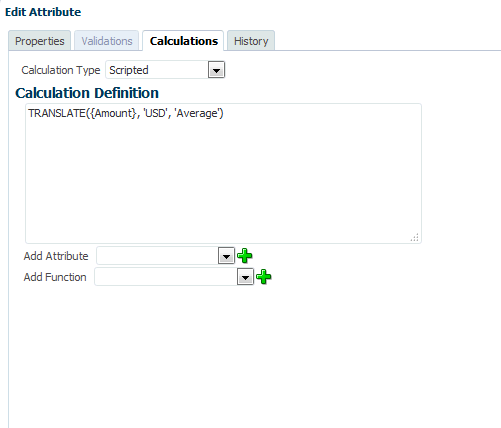
- 数据集设置完成后,您可以在部署的表单中查看转换结果。在下面的示例中,显示了一个表单模板,此模板已部署到四个不同的实体,这些实体分别使用四种不同的货币。
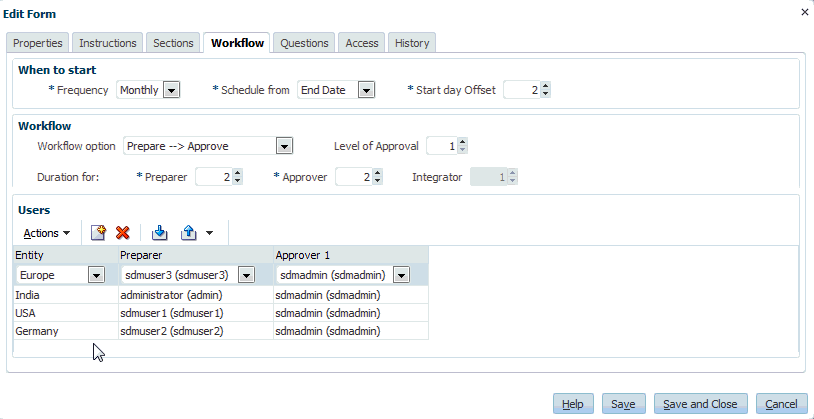
我们来看一下印度的每月餐费。一旦在 "Amount" 中输入值,单击保存后即会显示转换的货币值。请注意,该转换使用兑换率表中的值计算。
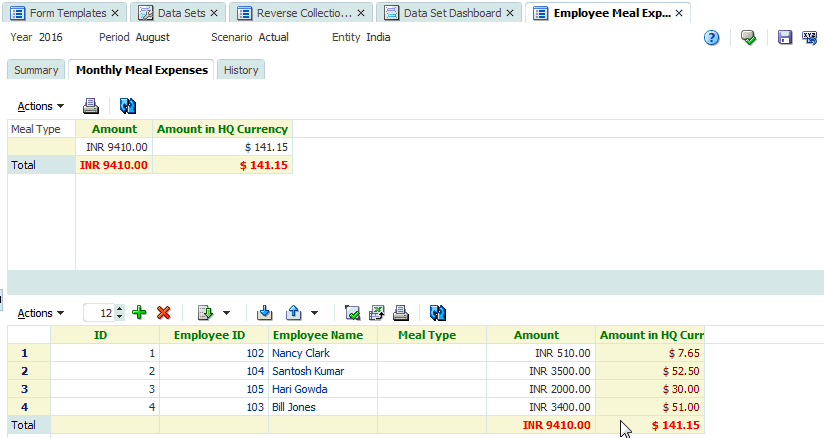
- 您也可以在数据集仪表板中查看此数据的情况。请注意 "Amount" 列中的货币符号以及 "Amount in HQ Currency" 列中转换的值。
